 Betrieb und Instandhaltung
Betrieb und Instandhaltung
 Betrieb und Wartung von Linux
Betrieb und Wartung von Linux
 Erfahren Sie, wie Sie SSH für die Dateiübertragung in Linux SysOps verwenden
Erfahren Sie, wie Sie SSH für die Dateiübertragung in Linux SysOps verwenden
Erfahren Sie, wie Sie SSH für die Dateiübertragung in Linux SysOps verwenden

Lernen Sie, wie Sie SSH für die Dateiübertragung in Linux SysOps verwenden. Es sind spezifische Codebeispiele erforderlich.
SSH (Secure Shell) ist ein verschlüsseltes Remote-Anmeldeprotokoll. Es kann nicht nur für die Remote-Anmeldung beim Betriebssystem verwendet werden ; Dateiübertragung zwischen verschiedenen Hosts. Bei Linux-SysOps-Arbeiten ist es häufig erforderlich, SSH für die Dateiübertragung zu verwenden. In diesem Artikel finden Sie spezifische Codebeispiele und erfahren, wie Sie SSH für die Dateiübertragung in einer Linux-Umgebung verwenden.
Zunächst müssen Sie sicherstellen, dass das OpenSSH-Paket auf Ihrem System installiert ist, das eine Implementierung des SSH-Protokolls bereitstellt. Sie können den folgenden Befehl verwenden, um zu überprüfen, ob OpenSSH installiert ist:
$ ssh -V
Wenn Sie eine Ausgabe ähnlich der folgenden sehen, ist OpenSSH installiert:
OpenSSH_7.9p1, OpenSSL 1.1.1g 21 Apr 2020
Wenn OpenSSH nicht installiert ist, können Sie es mit dem folgenden Befehl installieren:
$ sudo apt-get update $ sudo apt-get install openssh-server
Sobald OpenSSH installiert ist, können Sie SSH für Dateiübertragungen verwenden. Hier ist ein Codebeispiel für die Dateiübertragung mit SSH:
- Dateien vom lokalen Host auf den Remote-Host übertragen
$ scp /path/to/local/file username@remote_host:/path/to/remote/directory
Dieser Befehl überträgt die Datei /path/to/local/file des lokalen Hosts nach Im Verzeichnis /path/to/remote/directory des Remote-Hosts. Sie müssen username und remote_host durch den Benutzernamen und Hostnamen des Remote-Hosts ersetzen. /path/to/local/file文件传输到远程主机的/path/to/remote/directory目录下。你需要将username和remote_host替换为远程主机的用户名和主机名。
- 从远程主机传输文件到本地主机
$ scp username@remote_host:/path/to/remote/file /path/to/local/directory
这个命令将远程主机的/path/to/remote/file文件传输到本地主机的/path/to/local/directory目录下。同样,你需要将username和remote_host替换为远程主机的用户名和主机名。
- 在两个远程主机之间传输文件
$ scp username@remote_host1:/path/to/remote/file username@remote_host2:/path/to/remote/directory
这个命令将远程主机1的/path/to/remote/file文件传输到远程主机2的/path/to/remote/directory目录下。你需要将username和remote_host1、remote_host2替换为对应的用户名和主机名。
这些示例中的scp命令是基于SSH协议的。它使用了与SSH相同的身份验证和加密机制,因此在文件传输过程中能够保证数据的安全性。
除了scp命令外,你还可以使用rsync命令进行文件同步。rsync也是基于SSH协议的工具,它可以有效地进行增量同步,只传输文件的变化部分,提高了文件传输的效率。
下面是使用rsync进行文件同步的代码示例:
$ rsync -avz --progress /path/to/local/directory username@remote_host:/path/to/remote/directory
这个命令将本地主机的/path/to/local/directory目录同步到远程主机的/path/to/remote/directory目录下。同样,你需要将username和remote_host
- Dateien vom Remote-Host auf den lokalen Host übertragenrrreee🎜Dieser Befehl überträgt die Datei
/path/to/remote/file auf dem Remote-Host an auf dem lokalen Hostcode>/path/to/local/directory-Verzeichnis. Ebenso müssen Sie username und remote_host durch den Benutzernamen und Hostnamen des Remote-Hosts ersetzen. 🎜- 🎜Dateien zwischen zwei Remote-Hosts übertragen🎜🎜rrreee🎜Dieser Befehl überträgt die Datei
/path/to/remote/file von Remote-Host 1 auf den Remote-Host 2 im Verzeichnis /path/to/remote/directory. Sie müssen username und remote_host1, remote_host2 durch den entsprechenden Benutzernamen und Hostnamen ersetzen. 🎜🎜Der Befehl scp in diesen Beispielen basiert auf dem SSH-Protokoll. Es verwendet die gleichen Authentifizierungs- und Verschlüsselungsmechanismen wie SSH, sodass die Datensicherheit bei der Dateiübertragung gewährleistet ist. 🎜🎜Zusätzlich zum Befehl scp können Sie für die Dateisynchronisierung auch den Befehl rsync verwenden. rsync ist ebenfalls ein Tool, das auf dem SSH-Protokoll basiert. Es kann effektiv eine inkrementelle Synchronisierung durchführen und nur die geänderten Teile der Datei übertragen, wodurch die Effizienz der Dateiübertragung verbessert wird. 🎜🎜Das Folgende ist ein Codebeispiel für die Verwendung von rsync für die Dateisynchronisierung: 🎜rrreee🎜Dieser Befehl synchronisiert das Verzeichnis /path/to/local/directory des lokalen Hosts mit das Remote-Host-Verzeichnis /path/to/remote/directory. Ebenso müssen Sie username und remote_host durch den Benutzernamen und Hostnamen des Remote-Hosts ersetzen. 🎜🎜Dieser Artikel enthält spezifische Codebeispiele für die Verwendung von SSH für die Dateiübertragung. Ich hoffe, dass er Ihnen bei der Dateiübertragung bei Linux SysOps hilfreich sein wird. Unabhängig davon, ob Sie Dateien von einem lokalen Host auf einen Remote-Host oder zwischen Remote-Hosts übertragen, ist SSH eine sichere und zuverlässige Option. Wenn Sie diese Tipps beherrschen, können Sie Dateien effizienter übertragen und die Sicherheit Ihrer Daten gewährleisten. 🎜Das obige ist der detaillierte Inhalt vonErfahren Sie, wie Sie SSH für die Dateiübertragung in Linux SysOps verwenden. Für weitere Informationen folgen Sie bitte anderen verwandten Artikeln auf der PHP chinesischen Website!

Heiße KI -Werkzeuge

Undresser.AI Undress
KI-gestützte App zum Erstellen realistischer Aktfotos

AI Clothes Remover
Online-KI-Tool zum Entfernen von Kleidung aus Fotos.

Undress AI Tool
Ausziehbilder kostenlos

Clothoff.io
KI-Kleiderentferner

Video Face Swap
Tauschen Sie Gesichter in jedem Video mühelos mit unserem völlig kostenlosen KI-Gesichtstausch-Tool aus!

Heißer Artikel

Heiße Werkzeuge

Notepad++7.3.1
Einfach zu bedienender und kostenloser Code-Editor

SublimeText3 chinesische Version
Chinesische Version, sehr einfach zu bedienen

Senden Sie Studio 13.0.1
Leistungsstarke integrierte PHP-Entwicklungsumgebung

Dreamweaver CS6
Visuelle Webentwicklungstools

SublimeText3 Mac-Version
Codebearbeitungssoftware auf Gottesniveau (SublimeText3)

Heiße Themen
 1393
1393
 52
52
![Vollständiges Tutorial zu Telnet in Windows 11 [Installation/Aktivierung und Fehlerbehebung]](https://img.php.cn/upload/article/000/000/164/168476253791019.jpg?x-oss-process=image/resize,m_fill,h_207,w_330) Vollständiges Tutorial zu Telnet in Windows 11 [Installation/Aktivierung und Fehlerbehebung]
May 22, 2023 pm 09:35 PM
Vollständiges Tutorial zu Telnet in Windows 11 [Installation/Aktivierung und Fehlerbehebung]
May 22, 2023 pm 09:35 PM
<p>Telnet ist die Abkürzung für „Terminal Network“. Es handelt sich um ein Protokoll, mit dem Benutzer einen Computer mit einem lokalen Computer verbinden können. </p><p>Hier bezieht sich der lokale Computer auf das Gerät, das die Verbindung initiiert, und der mit dem lokalen Computer verbundene Computer wird als Remote-Computer bezeichnet. </p><p>Telnet läuft auf einem Client/Server-Prinzip und obwohl es veraltet ist, wird es auch im Jahr 2022 immer noch von vielen Menschen verwendet. Viele Menschen sind bereits auf das Betriebssystem Windows 11 umgestiegen, das neueste Betriebssystem von Microsoft. &
 So führen Sie eine SSH-Verbindung vom iPad zum Mac durch
Apr 14, 2023 pm 12:22 PM
So führen Sie eine SSH-Verbindung vom iPad zum Mac durch
Apr 14, 2023 pm 12:22 PM
So führen Sie eine SSH-Verbindung vom iPad zum Mac durch Dies ist eine zweiteilige exemplarische Vorgehensweise. Zuerst aktivieren Sie den SSH-Server auf Ihrem Mac und verwenden dann die SSH-Client-App, um von Ihrem iPad aus eine Verbindung zu ihm herzustellen. Starten Sie auf einem Mac einen SSH-Server. Sie können einen SSH-Server auf Ihrem Mac aktivieren, indem Sie eine Funktion namens „Remote-Anmeldung“ aktivieren. Gehen Sie zu Apple-Menü > Systemeinstellungen > Freigabe > „Remote-Anmeldung“ aktivieren und aktivieren Sie das Kontrollkästchen „Remote-Benutzern vollen Zugriff auf die Festplatte erlauben“. Ihr Mac ist jetzt ein SSH-Server, der Ihnen eine Shell bietet, über die Sie eine Verbindung von Ihrem iPad aus herstellen können. Beachten
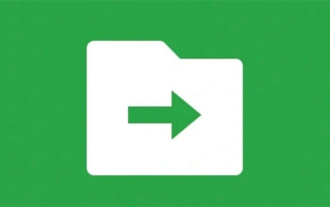 Was macht der WeChat File Transfer Assistant? Ein Überblick über die Funktionen des File Transfer Assistant und wie man ihn verwendet
Mar 13, 2024 am 09:30 AM
Was macht der WeChat File Transfer Assistant? Ein Überblick über die Funktionen des File Transfer Assistant und wie man ihn verwendet
Mar 13, 2024 am 09:30 AM
Viele Leute müssen entdeckt haben, dass es in WeChat einen „Freund“ des „Dateiübertragungsassistenten“ gibt, aber einige Benutzer wissen nicht, wozu der Dateiübertragungsassistent dient. Tatsächlich wird er von Benutzern zum Aufzeichnen von Dateien oder zum Übertragen von Dateien verwendet. Plattform Dateien übertragen. Lassen Sie uns nun mehr über die Funktionen und die Verwendung des WeChat File Transfer Assistant erfahren! Funktionseinführung des WeChat File Transfer Assistant 1. Bequeme Dateiübertragung: Mit dem WeChat File Transfer Assistant können Benutzer problemlos verschiedene Dateien auf der WeChat-Plattform übertragen, darunter Dokumente, Bilder, Audios, Videos usw. Benutzer müssen im Chat-Fenster nur die Dateien auswählen, die sie übertragen möchten, um eine schnelle und stabile Dateiübertragung zu erreichen. Diese Funktion ist sehr praktisch für das tägliche Büro, Studium, Leben und andere Szenarien.
 Python-Serverprogrammierung: Verwendung von Paramiko zur Implementierung des SSH-Remotebetriebs
Jun 18, 2023 pm 01:10 PM
Python-Serverprogrammierung: Verwendung von Paramiko zur Implementierung des SSH-Remotebetriebs
Jun 18, 2023 pm 01:10 PM
Mit der Entwicklung des Cloud Computing und des Internets der Dinge hat die Fernbedienung von Servern immer mehr an Bedeutung gewonnen. In Python können wir das Paramiko-Modul verwenden, um SSH-Remote-Operationen einfach zu implementieren. In diesem Artikel stellen wir die grundlegende Verwendung von Paramiko und die Verwendung von Paramiko in Python zur Fernverwaltung von Servern vor. Was ist Paramiko Paramiko ist ein Python-Modul für SSHv1 und SSHv2, mit dem SSH-Clients verbunden und gesteuert werden können
 OpenSSH unter Windows: Installations-, Konfigurations- und Nutzungshandbuch
Mar 08, 2024 am 09:31 AM
OpenSSH unter Windows: Installations-, Konfigurations- und Nutzungshandbuch
Mar 08, 2024 am 09:31 AM
Für die meisten Windows-Benutzer war Remote Desktop Protocol (RDP) schon immer die erste Wahl für die Fernverwaltung, da es eine benutzerfreundliche grafische Oberfläche bietet. Für Systemadministratoren, die eine detailliertere Kontrolle benötigen, ist SSH jedoch möglicherweise besser geeignet. Über SSH können Administratoren über die Befehlszeile mit Remote-Geräten interagieren, was die Verwaltungsarbeit effizienter gestalten kann. Der Vorteil von SSH liegt in seiner Sicherheit und Flexibilität, die es Administratoren erleichtert, Remote-Verwaltungs- und Wartungsarbeiten durchzuführen, insbesondere wenn sie mit einer großen Anzahl von Geräten arbeiten oder automatisierte Aufgaben ausführen. Während sich RDP in puncto Benutzerfreundlichkeit auszeichnet, ist SSH für Systemadministratoren hinsichtlich Leistung und Kontrolle überlegen. Bisher mussten Windows-Benutzer etwas ausleihen
 Dateien können mit der Webversion des WeChat File Transfer Assistant nicht übertragen werden
Feb 18, 2024 pm 08:12 PM
Dateien können mit der Webversion des WeChat File Transfer Assistant nicht übertragen werden
Feb 18, 2024 pm 08:12 PM
Beim WeChat File Transfer Assistant (Web) sind Dateiübertragungsprobleme aufgetreten. Im heutigen digitalen Zeitalter ist WeChat zu einem wichtigen Werkzeug für die tägliche Kommunikation und soziale Interaktion der Menschen geworden. WeChat bietet viele Funktionen, darunter einen Dateiübertragungsassistenten, der es Benutzern ermöglicht, verschiedene Dateien einfach zu teilen und zu empfangen. Einige Benutzer haben jedoch kürzlich berichtet, dass die Webversion des WeChat File Transfer Assistant keine Dateien übertragen kann. Dieses Problem hat große Aufmerksamkeit und Diskussion erregt. Zunächst müssen wir klarstellen, dass die Webversion des WeChat File Transfer Assistant zwar eine sichere und bequeme Dateiübertragung gewährleistet, sie aber auch Probleme bereitet
 Tipps zur Verwendung der PHP-Datei-Download-Funktion zur Implementierung von Datei-Download- und Übertragungsfunktionen
Nov 20, 2023 am 10:13 AM
Tipps zur Verwendung der PHP-Datei-Download-Funktion zur Implementierung von Datei-Download- und Übertragungsfunktionen
Nov 20, 2023 am 10:13 AM
Tipps zur Verwendung der PHP-Datei-Download-Funktion zur Implementierung von Datei-Download- und -Übertragungsfunktionen. Im Prozess der Webentwicklung stoßen wir häufig auf die Notwendigkeit, Datei-Downloads und -Übertragungen zu implementieren. Als leistungsstarke Skriptsprache bietet PHP eine Fülle von Funktionen und Klassenbibliotheken, mit denen sich Funktionen zum Herunterladen und Übertragen von Dateien problemlos implementieren lassen. In diesem Artikel wird erläutert, wie Sie die Datei-Download-Funktion von PHP verwenden, um Techniken zum Herunterladen und Übertragen von Dateien zu implementieren. 1. Prinzip des Datei-Downloads In der Webentwicklung besteht das Grundprinzip des Datei-Downloads darin, serverseitige Dateien an zu senden
 Konfiguration der gegenseitigen Vertrauensstellung bei der Linux-SSH-Anmeldung
Feb 19, 2024 pm 07:48 PM
Konfiguration der gegenseitigen Vertrauensstellung bei der Linux-SSH-Anmeldung
Feb 19, 2024 pm 07:48 PM
1. Der Zweck des gegenseitigen SSH-Vertrauens 1. Beim Aufbau eines Clusters ist gegenseitiges SSH-Vertrauen erforderlich, was einem bequemen Betrieb auf einem anderen Knoten förderlich ist. 2. Wenn Sie den SCP-Remote-Kopiervorgang verwenden, müssen Sie den Benutzernamen und das Kennwort des Zielservers eingeben. Zu diesem Zeitpunkt können Sie die gegenseitige SSH-Vertrauensstellung zwischen Linux-Servern konfigurieren, sodass Sie sich beim Betrieb zwischen mehreren Servern ohne Kennwort anmelden können Linux-Server. 2. Das Prinzip der gegenseitigen SSH-Vertrauenskonfiguration Kurz gesagt: Der Server speichert das Zertifikat des Zielhosts, sodass die Authentifizierung automatisch durchgeführt werden kann, ohne dass ein Kennwort eingegeben werden muss. 3. Schritte zur Konfiguration der gegenseitigen SSH-Vertrauensstellung 1. Jeder Knoten generiert sein eigenes öffentliches Schlüssel- und privates Schlüsselpaar. 2. Senden Sie Ihre öffentliche Schlüsseldatei an die andere Partei. 3. Überprüfen Sie, ob die gegenseitige Vertrauenskonfiguration erfolgreich ist. 4. Konfigurieren Sie hier die gegenseitige SSH-Vertrauensstellung mit MYDB01 und



